本文通过设置长城宽带,实现了上网功能,主要是设置WAN口和一些基本的连接配置,最终实现共享上网。
1、通过WEB进入长城宽带路由器管理页面。打开浏览器,在地址栏输入路由器的长城宽带内网IP(也就是LAN口IP,一般为192.168.1.1或192.168.0.1),此IP就是长城宽带局域网内电脑的长城宽带网关(可在命令提示符里输入IPCONFIG查得GATEWAY这项)。
2、输入登录长城宽带路由器的用户名(账号)和密码进入(如图,以TP-LINK541G为例)。如没修改又不清楚账号密码,请看路由器说明书找到默认账号密码进入,如修改过但已忘记,可按长城宽带说明书的办法恢复出厂值来解决。提示,一般恢复出厂值需要长时间或连续按压长城宽带路由器上的RESET键。

3、在长城宽带管理页面找到“WAN口设置”或“网络参数”,选择“PPPOE”,然后输入正确的长城宽带用户编号和密码,保存并点击“连接”即可(个别路由器需要重启)。
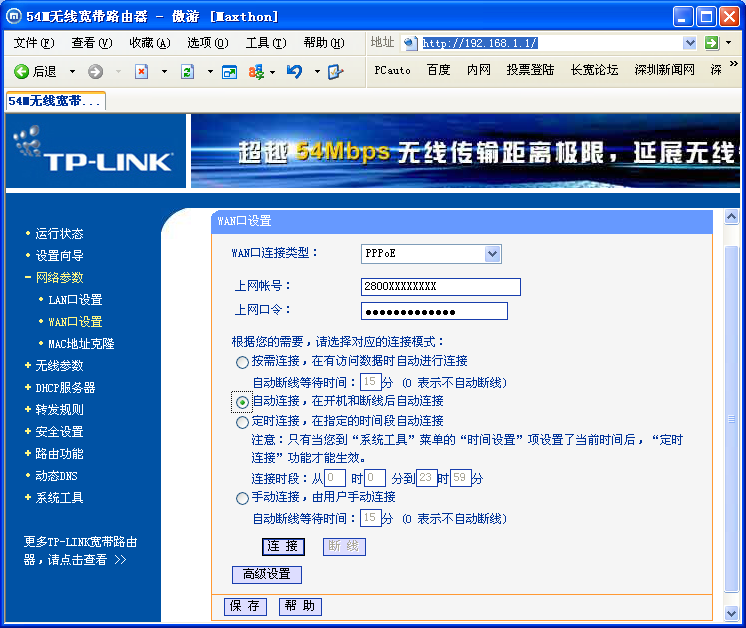
经过这样的设置,你的长城宽带就可以多台电脑同时共享上网了.瞧,简单吧!
【编辑推荐】























